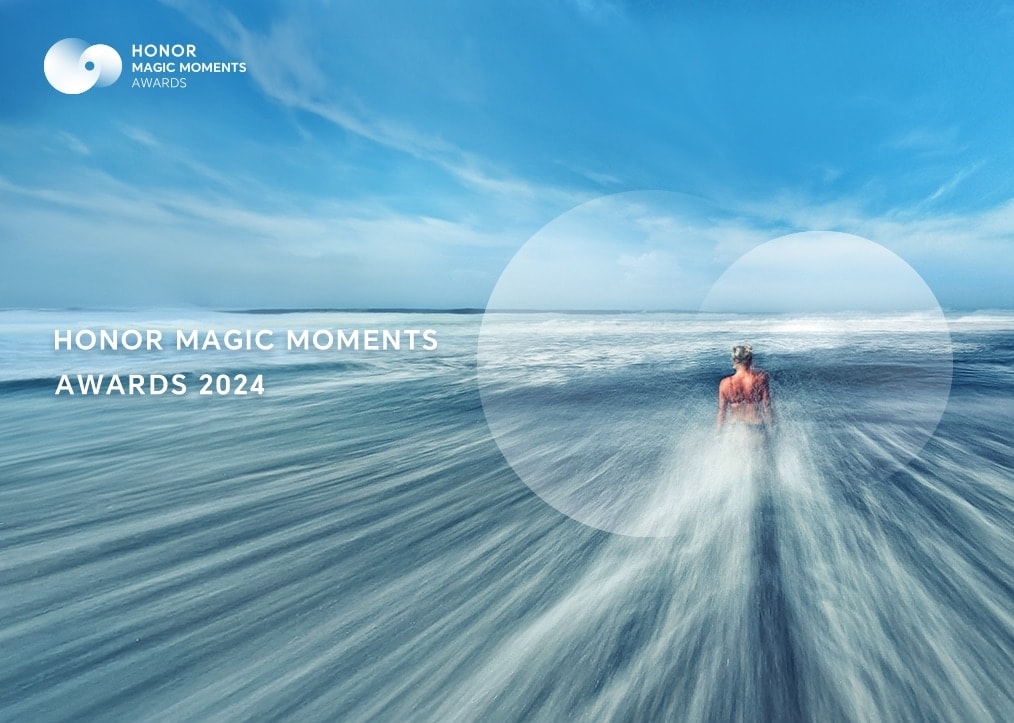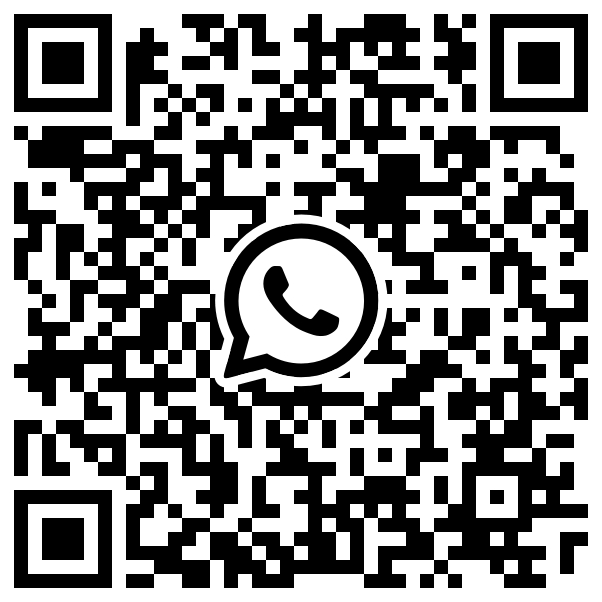Come attivare ClickLock per il mouse
| Come attivare ClickLock per il mouse |
Con ClickLock per il mouse attivato, puoi eseguire l'operazione di pressione prolungata senza tenere premuto il pulsante del mouse.
Il pulsante sinistro del touchpad del computer è equivalente al pulsante sinistro del mouse, e ClickLock funziona con quel pulsante allo stesso modo.
Ad esempio, se trascini un file sul desktop senza attivare questa funzione, devi selezionare il file e tenere premuto il pulsante sinistro per spostarlo. Dopo aver attivato ClickLock per il mouse, devi solo tenere premuto il pulsante sinistro del mouse per un breve periodo (puoi personalizzare l'intervallo di tempo specifico), quindi rilasciarlo e spostare il mouse per trascinare il file. Per annullare questa modalità, fai clic di nuovo con il pulsante sinistro del mouse.
Procedi come segue:
- Fai clic sull'icona di Windows > icona Impostazioni e seleziona Accessibilità > Puntatore del mouse e controllo tocco.
- Fai clic su Mouse > Altre opzioni del mouse.
Se non riesci a trovare Altre opzioni del mouse nel tuo sistema, prima fai clic su "Modifica altre opzioni del mouse".
- Seleziona Attiva ClickLock e fai clic su Imposta. Puoi regolare la durata della pressione prima che il mouse venga bloccato. Dopo la configurazione, fai clic su OK > OK.
微信扫描二维码分享文章
- Assistenza tecnica
- it.support@hihonor.com
-
Live Chat
Lun - Ven: 09:00 - 18:00
(Fatta eccezione per i giorni festivi/festività nazionali)
Scopri di più